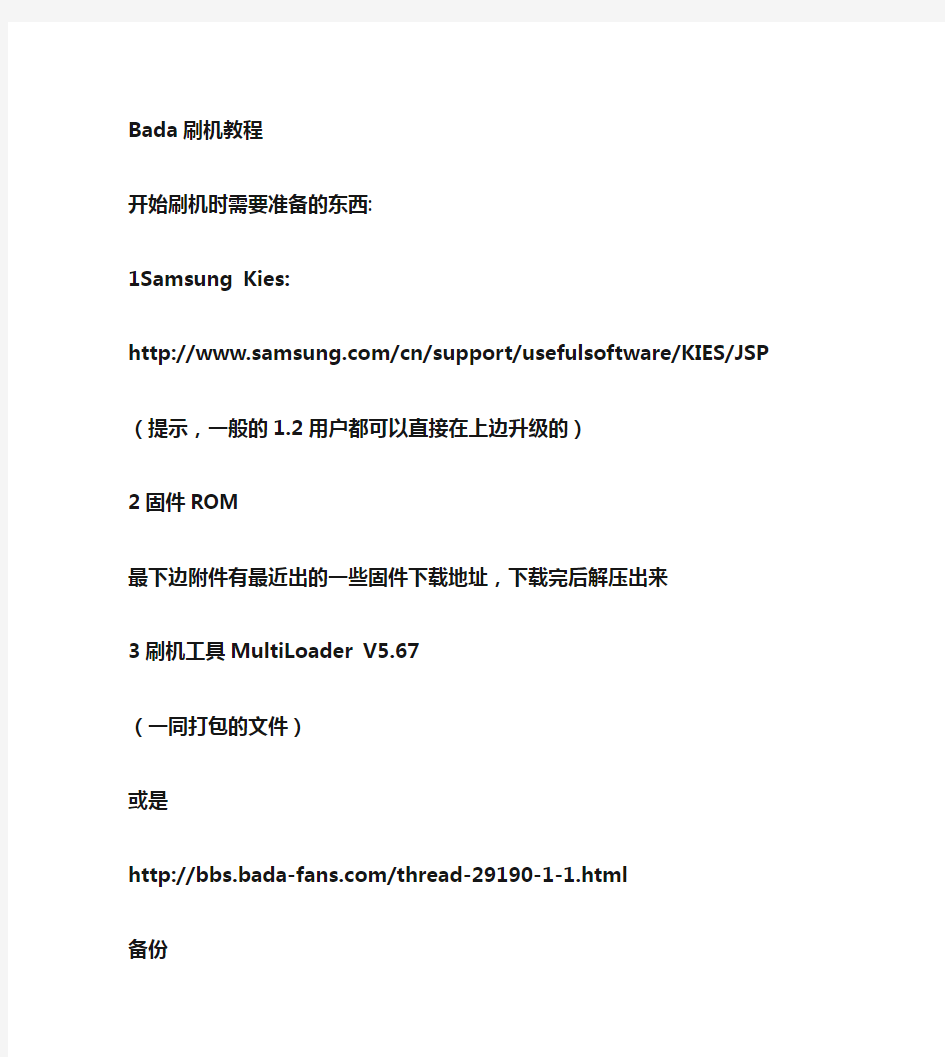
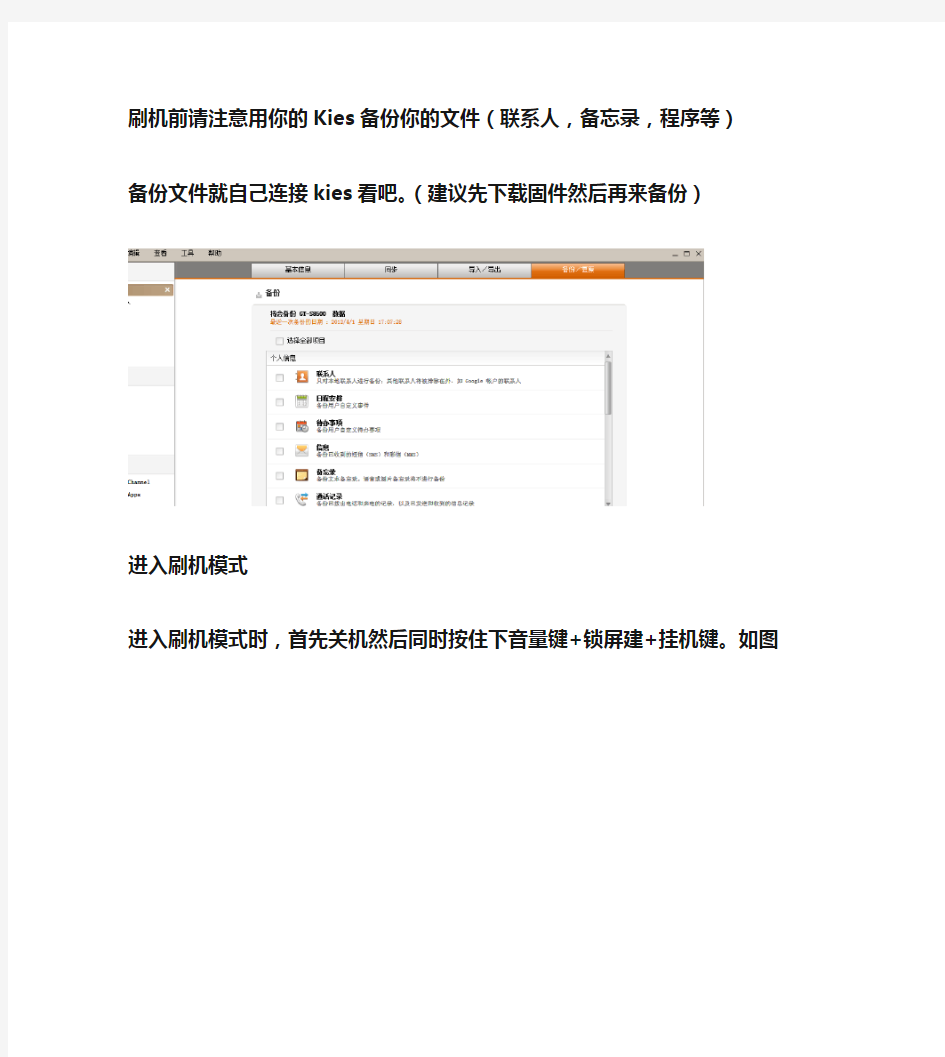
Bada刷机教程
开始刷机时需要准备的东西:
1Samsung Kies:
https://www.doczj.com/doc/e815504389.html,/cn/support/usefulsoftware/KIES/JSP (提示,一般的1.2用户都可以直接在上边升级的)
2固件ROM
最下边附件有最近出的一些固件下载地址,下载完后解压出来
3刷机工具MultiLoader V5.67
(一同打包的文件)
或是
https://www.doczj.com/doc/e815504389.html,/thread-29190-1-1.html
备份
刷机前请注意用你的Kies备份你的文件(联系人,备忘录,程序等)备份文件就自己连接kies看吧。(建议先下载固件然后再来备份)
进入刷机模式
进入刷机模式时,首先关机然后同时按住下音量键+锁屏建+挂机键。如图
屏幕出现蓝框红色字母Download mode时就代表进入刷机模式了
二、将手机连上电脑,打开刷机工具。
开始刷机:
1.点击Port Search 就会自动勾上红框的L SI和红框中出现如图字母
(s8500提示的是Ready-LISMORE,s8530提示的是Ready-Wave57)
绿色圆圈的字母尤其重要,如果没有出现的话一般是驱动问题,建议重新连接2.自己勾上蓝色方框的Full Download
3选择文件
打开我们下载完成的解压文件,然后全部选择,将其全部拖动到工具上,然后他会自动为我们选择对应的文件位置
完成以上步骤后就是下边这样
好现在就可以开始点击Download了。(点击前关闭KIES)
你现在可以休息一下了,当所有东西都完成后,右边提示框会出现All files is complete的提示,手机会自动重启。
5刷机成功
提示:刷机软件显示错误,此时关掉刷机软件,扣掉电池,装上重新进入刷机模式(再进入不了的话扣掉电池拔掉数据线装电池进入刷机模式再插上数据线)。途中发生什么错误不要急,重新点Port Search 再点击Download试试,只要能进入刷机模式你就可以一直刷机...........
附件1:
固件(5月7号)
原版S8530LB4版本2.0网盘下载地址:
https://www.doczj.com/doc/e815504389.html,/file/c2zjv1s3#
S8530ZCLB4_CHN.zip
原版S8500LB4版本2.0网盘下载地址:
https://www.doczj.com/doc/e815504389.html,/file/dpi3hhg3#
S8500ZCLB4_CHN.zip
bada 2.0 S8530ZCLB4魅动修改版密码:https://www.doczj.com/doc/e815504389.html,
https://www.doczj.com/doc/e815504389.html,/file/e73u8gaj#
https://www.doczj.com/doc/e815504389.html,.rar
bada 2.0 S8500ZCLB4魅动修改版密码:https://www.doczj.com/doc/e815504389.html,
https://www.doczj.com/doc/e815504389.html,/file/c2un8xf1#
https://www.doczj.com/doc/e815504389.html,.rar
S8500 ZCLC2 bada2.0
网盘:https://www.doczj.com/doc/e815504389.html,/
用户名:80700093@https://www.doczj.com/doc/e815504389.html,
密码:12345678
2012.5.4更新
S8500ZCLC2魅动修改版密码:https://www.doczj.com/doc/e815504389.html, https://www.doczj.com/doc/e815504389.html,/file/becps1f1
以上固件出自于
https://www.doczj.com/doc/e815504389.html,
https://www.doczj.com/doc/e815504389.html, 附件2:
各固件简单介绍
官方ZCLB4
于魅动修改作比较把,魅动修改版有的官方没有,官方有的魅动版删除了一些东邪官方ZCLC2
具体变化不是很清楚,反正相较于ZCLB4有一定优化
ZCLC2萤火虫修改版bada2.0
1、删除内置软件及小组件
2、相机开启前置摄像头,拍照无声
3、无滑动解锁字样
4、修改沃达丰开关机声音
5、版本自带高德导航,修改为可删除
6、修改连接kis显示GT-S8500
ZCLB4魅动修改版
1、同时运行JAVA个数大于3个,达到系统内部菜单限制的5个
2、解决部分外语网站显示乱码问题。(非修改引起)
3、已经包含KIES连接修复。(根本原因是KIES问题)
4、集成的办公、chaton、MSN可以卸载
5、铃声渐响
6、没有集成第三方主题(可以解决有时安装主题提示空间不足的问题)
-1、任意键点亮屏幕
-2、集成办公、Chaton、MSN、oprea mini(JAVA)、QQ(JAVA)、Anyview(JAVA),所有集成软件正常运行
-3、删除了原系统自带的所有国产软件
-4、修复关机无声(正常模式下还是无声)
-5、照相机前摄像头启用。
-6、相机在静音模式下无声
-8、没有韩语但有输入法
-9、无滑动屏幕解锁字样(感谢zhulinxizi https://www.doczj.com/doc/e815504389.html,/thread-50741-2-3.html)-10、没有低电压提示音,有振动
S8500ZCLC2魅动修改版
文件由lbyao提供,没有BOOT文件,如果你是1.0或者1.0.2、1.2那么将无法刷入,刷机风险自负
官方LC2自带高德导航
部分修改:
1、关闭WAP短信
2、集成欧朋、QQ、anyview (JAVA)
3、集成办公、MSN
1、同时运行JAVA个数大于3个,达到系统内部菜单限制的5个
5、铃声渐响
-1、任意键点亮屏幕
-5、照相机前摄像头启用。
-6、相机在静音模式下无声
-8、没有韩语但有输入法
-9、无滑动屏幕解锁字样(感谢zhulinxizi https://www.doczj.com/doc/e815504389.html,/thread-50741-2-3.html)
-10、没有低电压提示音,有振动
有“白”字表示白色键盘,“黑”表示黑色键盘,根据自己的喜好选择,这个文件可以单独刷入。
包内的8600文件也可单独刷入。(进入8600的商店)还原备份的时候请分清你是8500的还是8600的,不要在8600备份的复原到8500或者在8500备份的复原到8600
官方自带软件没有删除,可以自行卸载
修改与LB4基本一致,具体看最后更新的LB4帖子
https://www.doczj.com/doc/e815504389.html,/thread-58186-1-1.html
修改版是其他用户根据自己的喜好修改而来,若是不放心或是不喜欢可选择官方原版
下边是一些你可能用到的网站
https://www.doczj.com/doc/e815504389.html,/thread-65630-1-1.html
https://www.doczj.com/doc/e815504389.html,/forum.php?mod=forumdisplay&fid=119&page=1
一、需要软件 1、小米手机驱动程序 2、小米线刷工具或刷机软件:MiFlash下载见MIUI官网 3、小米刷机包:具体见官方下载,注意线刷包的文件名上有个FASTBOOT字样。 二、名词解释 1、卡刷:一般来说卡刷可以简单的理解为在内存卡中刷机,就是进入Recovery中刷入系统。 2、线刷:线刷可以简单的理解为用USB线刷机,一定要注意的是文件路径和驱动。线刷包的文件名上有个FASTBOOT字样。 3、OTA:OTA就是在线刷机,只要在系统中在线升级就可以成功刷机。 4、三清:三清数据时进入Recovery -> 清除数据-> 清除缓存,清空用户数据,清空所有数据,记的清除前先用MIUI备份(MIUI备份刷机之前都要用到!刷机不会删除内存卡上的文件!) 三、具体步骤(由于刷机时没有截图,于是就从网上找了些图片,不影响小米线刷粉们的阅读使用) 注意:由于目前V4.0的还是不很稳定,故本文介绍的均为V2.3.5的步骤。 1、备份。(系统工具-备份-新建备份)备份重要的数据。 2、下载上述需要的软件及刷机包。 3、解压缩并安装小米驱动。 4、手机进入Recovery (方法:关机,然后音量上+电源)。
5、手机三清(方法:Recovery -> 清除数据-> 清除缓存,清空用户数据,清空所有数据)。 6、手机关机。 7、手机进入FASTBOOT(方法:米键+音量下+电源)。 8、解压刷机包并复制文件夹所在路径。 9、用USB线连接电脑。 10、解压MiFlash并双击MiFlash.exe,将上面复制的路径粘贴到下图方框内,点击Refresh,刷机程序会自动识别手机,点击Flash开始刷机。
LG(P930)LU6200刷中文安卓4.0.4系统教程史上最详细,傻瓜图文版 2012-8-8 14:42:00 小编发表7938人参与 142KDZ-Root142-Recovery142-直刷160汉化ZIP包傻瓜式-图文操作流程 出现刷ROOT或者刷RECOVERY无效没反应的。。。请删除豌豆荚和91手机助手,然后重启一次电脑即可。。。 另外。。。请尽量使用原装线连接手机和电脑。。。并且数据线最好插在电脑主板自带的USB口上(在主机后面)。。。囧
PS1:这个流程的刷法,相对比较稳定,可用于任何版本6200升级到安卓4.0.4正式版。 PS2:整个流程一共X步骤,请按顺序进行,中间不要断开。不要做任何教程中没要提到的多余事情!!!。。。否则后果自负。。。 PS3:刷KDZ不要拆下TF卡和SIM卡。。。请保证2个卡都在手机里!!! PS4:请自行备份联系人。。。通讯录。。。短信。。。等个人信息。
======================================= ====== 傻瓜式教程。。。不怕你不会。。。就怕你不仔细看。。 不管你是电脑盲。。。还是安卓盲。。。本教程手把手教你刷机 =============================================
首先说下。。。KDZ142其实就是LU6200的工程泄露版。。。KDZ160其实就是LU6200的4.0.4正式版。。。 ===================== 所需文件: 首先我们要准备以下文件: 6200刷机通用教程.rar:刷机工具包,内含官方驱动
工具准备 ?刷机工具下载:刷机大师下载 ?刷机包可以去ROM基地下载,也可以直接在刷机大师里面下载。 ?去ROM基地下载vivo y35刷机包 刷机前置条件 ?手机电量充足,建议50%以上电量剩余。 ?保证手机内置存储或手机外置SD卡至少有大于ROM包100M以上的剩余容量。?若还没获取root权限,看这个root教程:vivo y35十分详细的root教程来了 步骤方法 手机连接刷机大师 下载刷机大师解压后安装,开启手机USB调试模式后 (如何开启调试?),连接到刷机大师会自动安装手机端驱动,使手机保持正常的开机状态。 进行ROOT 若已根据上面提供的ROOT教程获取了ROOT权限,此步骤可忽略!
数据备份 备份数据非常重要:点击“更多工具”,选择“备份大师"对你的手机进行数据备份。 下载ROM包 根据准备工作里提供的链接下载了ROM的,此步骤忽略! 一键刷机 准备好ROM,我们就可以开始一键刷机了,刷机开始之前中刷机大师会对手机和对刷机包
进行检查,点击“浏览”选中刚才下载好的ROM,别忘了按照提示备份好联系人、短信和应用哦。 进入“一键刷机”模式之后,我们的奇妙之旅就开始啦。接下来设备进入自动刷机模式,大 概5-15分钟后,即可完成vivo y35的一键刷机!请务必耐心等待。刷刷微博,关注一下@ 刷机大师是个不错的选择哦。
耐心等待几分钟,刷机就会自动完成啦!恭喜您刷机成功,要记得及时把这刷机成功的喜悦分享到你的微博哦,分享给你的朋友们,让更多朋友用上的刷机大师,摆脱手机的“卡慢丑"的困境。手机焕然一新的感觉怎么样?赶快去下载应用吧。刷机大师内含强大的应用市场,点击“应用游戏”,快速下载你想要的应用、游戏、主题。您还可以通过二维码扫描下载应用酷(查看新版特性)快速下载应用。
很多人花了四五千买部苹果,结果只用到四五百块钱的普通手机功能。 iPhone不为人知的功能,常用技巧: 1、编写短信的时候,如果想把写的内容全删掉,只需晃动你的iPhone几下,会弹出个窗口,选择“撤销键入”就可把内容全删掉了,不用按着删除键半天。 如果想把刚删掉的内容恢复,晃动iPhone选择“重做键入”,刚删掉的内容就回来了;如果是刚粘贴过来的,晃动可以“撤销粘贴”。 2、大家有没有遇到这样的情况:想输入"度"(小圈圈)这个单位符号,可是找不到,现在告诉大家:在数字键盘上按住0不动,就会出现此符号! 3、如果短信来了,正巧旁边很多人,自觉不自觉地就看到了你的短信内容,怎么办?下面就教给大家:设置-短信界面-关掉显示预览。这样短信来的时候就只有号码或者来电人名了,身边的人就不会看到你的短信内容了哦。 4、有些朋友发现电用的飞快,其实是你开了没必要而又费电的东西:设置-WIFI-关闭;设置-邮件-获取新数据-关闭;设置-通用-定位服务-关闭;设置-通用-蓝牙-关闭;设置-亮度-自动亮度调节-关闭;另外每个月至少保证一次电循环(电循环:指把手机电用到自动关机,再连续冲6-8个小时) 5、苹果有27万个应用程序,正常可安装2160个软件,但软件多了经常要升级,导致App Store 图标出现小红点,升级又麻烦,觉得非常扎眼,相信大多数人都有的感觉。通过设置就可解决了:设置-通用-访问限制-不启用安装应用程序,回到桌面就没有这个图标了,还可以防止乱下软件。 6、您还在为睡觉时听歌,睡着后歌曲仍放个不停而烦恼吗?其实iPhone自带的时钟工具里可以选择定时关闭iPod:先进iPhone自带的“时钟”,然后进“计时器”,再进“计时器结束时”,在里面找到“iPod睡眠模式”,即可使用。 7、苹果应用教程:iPhone通讯录不得不说的秘密。如果说现在什么手机最被人们说期望,那么一定非iPhone莫属,但是当大家真正拿到这款手机的时候却有很多问题困扰着我们,手机在使用习惯上算是颠覆式的感觉,也是最让我们头疼的就是怎样将原有通信录中的大量联系人导入。 8、如何将不喜欢的人加入黑名单呢? 看了下面您就知道了:打开该用户的资料页,在底部您就会发现加黑名单的按钮了,将他加入黑名单,您和他将自动解除关注关系,并且他不能再关注您,不能再给您发评、私信。9、在待机黑屏状态,长按HOME键,然后会出现蓝屏,进入语音呼叫状态,正常说话速度说出你要呼叫的电话号码,即可呼叫! 10、如何调节iPhone默认字号大小呢?使用手机曰历、通信录、短信、邮件和备忘录过程中,觉得默认字号太小的话,可以通过:设置-通用-辅助功能-大文本,进行设置。6种文本供你选择。 11、写短信、发微博、输网址和输入密码时,可能经常要输入大写字母,必须按一下键盘的箭头键才能输入一个大写字母,比较麻烦,不过只要:设置-通用-键盘-启用大写字母锁定键,再遇到需要输入大写字母时,只要连续按二下箭头键(变颜色后)就可以连续输入大写字母了。 1.默认第一页的App Store按钮是安装和自动更新软件的地方。 2.奉劝机器苦手女生和懒得折腾的人都用它安装软件,建议远离91手机助手.
vivo Y31A(全网通)线刷刷机教程图解(可救砖) vivoY31A(全网通):在本篇教程内,小编为大家整理分享vivoY31A(全网通)线刷刷机教程,以及官方的ROM包下载,他是一款简单易学的刷机教程,全程中文界面,简单易懂,只要跟着下面的步骤耐心操作,相信很容易上手,下面是详细的vivoY31A(全网通)线刷刷机教程,一起来学习吧。本站所有vivoY31A(全网通)ROM刷机包都经过人工审核检测,更有刷机保为您提供刷机保险,让您无忧刷机!。那么vivoY31A(全网通)要怎么刷机呢?今天线刷宝小编给大家讲解一下关于vivoY31A(全网通)的图文刷机教程,线刷教程和救砖教程,一步搞定刷机失败问题,跟着小编一步步做,刷机从未如此简单! vivoY31A(全网通):上市日期2016年02月主屏尺寸:4.7英寸后置摄像头:800万像素前置摄像头:200万像素RAM:1GBROM:16GB搭配高通骁龙SnapdragonMSM8916CPU。这款手机要怎么刷机呢?请看下面的教程。
(图1) 1:刷机准备 vivoY31A(全网通)一部(电量在百分之20以上),数据线一条,原装数据线刷机比较稳定。 刷机工具:线刷宝下载 刷机包:vivoY3A(全网通)刷机包 1、打开线刷宝,点击“线刷包”(如图2)——在左上角选择手机型号vivoY31A,或者直接搜索Y31A
(图2) 2、选择您要下载的包(优化版&官方原版&ROOT版:点击查看版本区别。小编建议选择官方原版。), 3、点击“普通下载”,线刷宝便会自动把包下载到您的电脑上(如图3)。 (图3)
Iphone7怎么刷机教程 一、刷机前提 1、为了避兔刷机带来的数据丢失,我们强烈建议您在刷机前先进行“数据备份”,或者选择“保留用户资料刷机”; 2、刷机前请确保设备“无激活锁”,或者记住设备的“Apple账号”及“密码”,否则刷机后可能会无法激活设备; 3、目前仅支持IOS设备刷机,且仅支持对“苹果育方仍然保留认证的固件”进行刷机,暂不支持降级刷机 4、为了防止设备电量不足导致的刷机中断、带来不必要的损失,建议至少保留20%电量再进行刷机 5、为了避免刷机时出现数据通信异常,刷机过程中只允许一台设备连接到客户端 二、刷机过程遇到的问题 1、关于恢复模式、DFU模式退出的问题 a)如果您的手机停留在恢复模式,您可以重新插入设备到我们的《PP助手5.0》,然后点击【退出恢复模式】按钮来退出恢复模式,也 可以点击【开始刷机】按钮,开始刷机。 b)如果您的手机停留在DFU模式,您可以重新插入设备到我们的《PP助手5.0》,然后按照界面中的引导来退出DFU模式。(退出DFU 模式的方法为:同时按住设备的“HOME”键和“开机”键不要松开,直到屏幕出现白色苹果标志) 2、关于设备连接 a)连接的安卓设备时,不可刷机
b)连接多台设备时,不可刷机 c)刷机过程中请不要断开数据线 3、异常解决办法 a)错误提示:本地磁盘空间不足 解决办法:PP助手的下载目录所在盘符空间不足,请保留至少5G的缓存空间 b)错误提示:请求TSS失败 解决办法:苹果服务器异常,稍后重试 c)其他解决办法:重启设备以后,重新选择固件开始刷机 4、关于设备激活的问题(敬请期待待 a)设备激活目前仅支持IOS 9以下的固件 b)如果您的设备是iPhone,需要插入SIM卡方可激活 c)插入的SIM卡必须是设备支持的,且未损坏、未锁定的SIM卡 如果在刷机过程中遇到问题,您可以尝试以下三种方式来解决: A、通过【刷机教程】-【疑难杂症】查看解决方法 B、通过右下角的【反馈】向我们反映您的诉求; C、通过在线客服QQ:800097970反馈遇到的问题: 欢迎您通过右下角的“反馈”按钮向我们反馈“刷机”相关的问题或建议。 刷机步骤 第一步:点击顶部导航栏【一键刷机】按钮
步步高vivo X5ProD(3G RAM/双4G)刷机教程图解(可救砖) 步步高vivoX5ProD(3GRAM/双4G)搭载联发科MT6752真八核处理器,手机成砖的教程工具摆在面前都难以救回手机。步步高vivoX5ProD(3GRAM/双4G)要怎么刷机呢?今天线刷宝小编给大家讲解一下关于步步高vivoX5ProD(3GRAM/双4G)的图文刷机教程,线刷教程和救砖教程,一步搞定刷机失败问题,跟着小编一步步做,刷机Soeasy! 步步高vivoX5ProD(3GRAM/双4G)搭载联发科MT6752真八核处理器,于2015年9月上市,主屏尺寸5.2英寸,操作系统FuntouchOS2.1(基于Android5.0),内存3G。这款手机要怎么刷机呢?请看下面的教程。 (图1) 1:刷机准备 步步高vivoX5ProD(3GRAM/双4G)一部(电量在百分之20以上),数据线一条,原装数据线刷机比较稳定。
刷机工具:线刷宝下载 刷机包:步步高vivoX5ProD(3GRAM/双4G)刷机包 1、打开线刷宝,点击“线刷包”(如图2)——在左上角选择手机型号(步步高-X5ProD),或者直接搜索X5ProD (图2) 2、选择您要下载的包(优化版&官方原版&ROOT版:点击查看版本区别。小编建议选择官方原版。), 3、点击“普通下载”,线刷宝便会自动把包下载到您的电脑上(如图3)。
(图3) 2:解析刷机包 打开线刷宝客户端——点击“一键刷机”—点击“选择本地ROM”,打开您刚刚下载的线刷包,线刷宝会自动开始解析(如图4)。 (图4) 第三步:安装驱动 1、线刷宝在解包完成后,会自动跳转到刷机端口检测页面,在刷机端口检测页
Iphone5s怎么刷机教程 一、刷机前提 1、为了避兔刷机带来的数据丢失,我们强烈建议您在刷机前先进行“数据备份”,或者选择“保留用户资料刷机”; 2、刷机前请确保设备“无激活锁”,或者记住设备的“Apple账号”及“密码”,否则刷机后可能会无法激活设备; 3、目前仅支持IOS设备刷机,且仅支持对“苹果育方仍然保留认证的固件”进行刷机,暂不支持降级刷机 4、为了防止设备电量不足导致的刷机中断、带来不必要的损失,建议至少保留20%电量再进行刷机 5、为了避免刷机时出现数据通信异常,刷机过程中只允许一台设备连接到客户端 二、刷机过程遇到的问题 1、关于恢复模式、DFU模式退出的问题 a)如果您的手机停留在恢复模式,您可以重新插入设备到我们的《PP助手5.0》,然后点击【退出恢复模式】按钮来退出恢复模式,也 可以点击【开始刷机】按钮,开始刷机。 b)如果您的手机停留在DFU模式,您可以重新插入设备到我们的《PP助手5.0》,然后按照界面中的引导来退出DFU模式。(退出DFU 模式的方法为:同时按住设备的“HOME”键和“开机”键不要松开,直到屏幕出现白色苹果标志) 2、关于设备连接 a)连接的安卓设备时,不可刷机
b)连接多台设备时,不可刷机 c)刷机过程中请不要断开数据线 3、异常解决办法 a)错误提示:本地磁盘空间不足 解决办法:PP助手的下载目录所在盘符空间不足,请保留至少5G的缓存空间 b)错误提示:请求TSS失败 解决办法:苹果服务器异常,稍后重试 c)其他解决办法:重启设备以后,重新选择固件开始刷机 4、关于设备激活的问题(敬请期待待 a)设备激活目前仅支持IOS 9以下的固件 b)如果您的设备是iPhone,需要插入SIM卡方可激活 c)插入的SIM卡必须是设备支持的,且未损坏、未锁定的SIM卡 如果在刷机过程中遇到问题,您可以尝试以下三种方式来解决: A、通过【刷机教程】-【疑难杂症】查看解决方法 B、通过右下角的【反馈】向我们反映您的诉求; C、通过在线客服QQ:800097970反馈遇到的问题: 欢迎您通过右下角的“反馈”按钮向我们反馈“刷机”相关的问题或建议。 刷机步骤 第一步:点击顶部导航栏【一键刷机】按钮
usage: fastboot [
乐视乐2(X520)线刷教程_刷机教程图解,救砖教程 乐视乐2(X520):对于很多安卓手机的玩家来说,刷机可能是玩机的乐趣之一了,小编整体的本篇教程,图文并茂,一步一步的教大家如何快速的完成乐视乐2(X520)刷机过程,无论您是刷机达人还是小白用户,我相信我们的刷机教程一定让您耳目一新,无论您是升级还是救砖,跟着教程操作,刷机就是如此简单,我们官网的每一个刷机包都经过认证,让您刷机无烦恼,跟着小编刷起来,您会觉得刷机从未如此简单。 乐视乐2(X520):上市时间:2016年,主屏尺寸:5.5英寸1920*1080像素,摄像头前:800万像素,后:1600万像素,CPU型号:高通MSM8976八核64位处理器1.8Ghz。这款手机要怎么刷机呢?请看下面的教程。 1:刷机准备 乐视乐2(X520)一部(电量百分之20以上),数据线一条,原装数据线刷机比较稳定。 刷机工具:线刷宝下载 刷机包:乐视乐2(X520)刷机包 1、打开线刷宝,点击“线刷包”(如图2)——在左上角选择手机型号乐视X520,或者直接搜索X520
(图2) 2、选择您要下载的包(优化版&官方原版&ROOT版:点击查看版本区别。小编建议选择官方原版。), 3、点击“普通下载”,线刷宝便会自动把包下载到您的电脑上(如图3)。 (图3)
2:解析刷机包 打开线刷宝客户端——点击“一键刷机”—点击“选择本地ROM”,打开您刚刚下载的线刷包,线刷宝会自动开始解析(如图4)。 (图4) 第三步:安装驱动 1、线刷宝在解包完成后,会自动跳转到刷机端口检测页面,在刷机端口检测页面(图5)点击“点击安装刷机驱动”, 2、在弹出的提示框中选择“全自动安装驱动”(图6),然后按照提示一步步安装即可。
首先我先说下,源于网上个人整理后分享的,整理也要花费时间和精力,这几个币下载也不算贵的,购买别人的劳动成果也是对别人的一种肯定。如果你不下可以去网上自己去找,请不要骂人。 --暂时免费要的就快下.买的书中转换来的很全 iPhone刷固件基础教程 有些刚接触iPhone的用户可能对刷固件并不太熟悉,今天笔者为大家带来苹果iPhone 4的刷固件教程,当然其他iOS设备(ipad、itouch)也可参照此方法刷固件在iOS 5之前的所有固件,更新方法都需要把iPhone和电脑中的iTunes连接,通过iTunes进行固件升降级操作。 一、将固件刷到最新版本(慎用)
其实相对其他品牌手机升级而言,苹果固件升级还是相当“傻瓜化”的,只需要2步就能搞定。升级方法包括在线升级以及手动升级两种。但是无哪种升级方法我们都需要iTunes的支持,点击下载最新 版iTunes。 注意:无论是有锁无锁用户,都不要轻易将iPhone更新到最新固件。有锁的用户,更新到最新版本的固件后,iPhone的基带也将随之升级,目前解锁的工具只能解锁较低版本的基带,所以一旦固件升级后基带随之升级,就没有办法解锁,也就没有办法打电话了。无锁的iPhone,更新到最新的固件后如果相应的完美越狱工具还没有发布,就没有办法完美越狱。这时候如果有备份过低版本的SHSH文件的话,就可以将固件降回那个版本的固件,然后再完美越狱。备份SHSH文件的方法有两种,一个是通过TinyUmbrella来备份(点击查看详细教程),另一种则是通过91手机助手备份,详细教程请 点击《》 如果苹果官方发布了新固件,当iPhone连接上iTunes时,iTunes就会提醒用户更新固件。 如果iPhone连接上iTunes后没有跳出固件更新的提示,那么怎么确定iPhone上的固件版本为最新的呢?点击iTunes左侧的菜单栏,选择你的iPhone,就可以在iTunes上看到是否有最新版本的固件可供更新了。如果有新版本固件可供更新,iTunes上的“更新”显示为可点击的状态。
小米手机6种刷机详细教程 前言 智能手机最离不开什么?刷机 发烧友玩机在什么上消耗最多时间?刷机 小米手机作为一部由发烧友设计,为发烧友而打造的发烧级智能手机,自然不会在刷机上让大家失望。 小米手机系统无锁,刷机方式多样,方便易用,ROM种类繁多,绝对可以满足你的一切刷机需求。 只要你想,小米会给你无限可能! 教程 小米手机刷机可以分为:OTA无线升级;升级包本地升级;完整包本地升级;刷入其他系统ROM;其他系统下的刷机操作(非MIUI系统刷回或其他系统)。下面我将会给大家详细图解每一种刷机方式。 (系统更新可以在桌面菜单中点击选择)
OTA 升级 每周五都是小米的橙色星期五,因为小米手机开发版会迎来每周一次的例行更新,修复之前的bug ,新增更实用的功能。那么如何进行OTA 升级操作呢? 1,每周五下午(特殊情况除外),小米手机会接到OTA 升级通知。 2,如果你比较心急,可以点击“系统更新”,会显示新版本的消息。 3,点击进入,开始下载过程,完成后,显示如下界面。 4,点击“立即更新”,弹出如下对话框,点击“”开始升级“按钮。
5,升级过程大约持续45秒,升级完成后出现如下对话框。 6,点击“重启进入新系统”,在新对话框中点击确定。
7,重启进入新系统,会提示您刷机成功。 8,点击进入后可以了解本次更新的详情。
------------------------------------------------------------------------------------------------------------------------------------------------- 升级包本地升级 有时候没有无线网络,包月流量不够用,怎么办呢?没有关系,我们可以使用完整包,升级包(升级包下载请访问https://www.doczj.com/doc/e815504389.html, )在本地进行级。 1,在“系统更新”内点击菜单键,显示如下窗口。 2,点击“选择安装包”后在新的界面中选择您所需要升级版本的升级包。
步步高vivo X3L(移动4G)刷机教程图解(可救砖) 步步高vivoX3L(移动4G)搭载高通骁龙400四核处理器,手机成砖的教程工具摆在面前都难以救回手机。步步高vivoX3L(移动4G)要怎么刷机呢?今天线刷宝小编给大家讲解一下关于步步高vivoX3L(移动4G)的图文刷机教程,线刷教程和救砖教程,一步搞定刷机失败问题,跟着小编一步步做,刷机Soeasy! 步步高vivoX3L(移动4G)搭载高通骁龙400四核处理器,于2014年4月上市,主屏尺寸5英寸,操作系统FuntouchOS(基于Android4.3),内存2G。这款手机要怎么刷机呢?请看下面的教程。 (图1) 1:刷机准备 步步高vivoX3L(移动4G)一部(电量在百分之20以上),数据线一条,原装数据线刷机比较稳定。 刷机工具:线刷宝下载
刷机包:步步高vivoX3L(移动4G)刷机包 1、打开线刷宝,点击“线刷包”(如图2)——在左上角选择手机型号(步步高-X3L),或者直接搜索X3L (图2) 2、选择您要下载的包(优化版&官方原版&ROOT版:点击查看版本区别。小编建议选择官方原版。), 3、点击“普通下载”,线刷宝便会自动把包下载到您的电脑上(如图3)。
(图3) 2:解析刷机包 打开线刷宝客户端——点击“一键刷机”—点击“选择本地ROM”,打开您刚刚下载的线刷包,线刷宝会自动开始解析(如图4)。 (图4) 第三步:安装驱动 1、线刷宝在解包完成后,会自动跳转到刷机端口检测页面,在刷机端口检测页面(图5)点击“点击安装刷机驱动”, 2、在弹出的提示框中选择“全自动安装驱动”(图6),然后按照提示一步步安装即可。
Iphone6s怎么刷机教程 一、刷机前提 1、为了避兔刷机带来的数据丢失,我们强烈建议您在刷机前先进行“数据备份”,或者选择“保留用户资料刷机”; 2、刷机前请确保设备“无激活锁”,或者记住设备的“Apple账号”及“密码”,否则刷机后可能会无法激活设备; 3、目前仅支持IOS设备刷机,且仅支持对“苹果育方仍然保留认证的固件”进行刷机,暂不支持降级刷机 4、为了防止设备电量不足导致的刷机中断、带来不必要的损失,建议至少保留20%电量再进行刷机 5、为了避免刷机时出现数据通信异常,刷机过程中只允许一台设备连接到客户端 二、刷机过程遇到的问题 1、关于恢复模式、DFU模式退出的问题 a)如果您的手机停留在恢复模式,您可以重新插入设备到我们的《PP助手5.0》,然后点击【退出恢复模式】按钮来退出恢复模式,也 可以点击【开始刷机】按钮,开始刷机。 b)如果您的手机停留在DFU模式,您可以重新插入设备到我们的《PP助手5.0》,然后按照界面中的引导来退出DFU模式。(退出DFU 模式的方法为:同时按住设备的“HOME”键和“开机”键不要松开,直到屏幕出现白色苹果标志) 2、关于设备连接 a)连接的安卓设备时,不可刷机
b)连接多台设备时,不可刷机 c)刷机过程中请不要断开数据线 3、异常解决办法 a)错误提示:本地磁盘空间不足 解决办法:PP助手的下载目录所在盘符空间不足,请保留至少5G的缓存空间 b)错误提示:请求TSS失败 解决办法:苹果服务器异常,稍后重试 c)其他解决办法:重启设备以后,重新选择固件开始刷机 4、关于设备激活的问题(敬请期待待 a)设备激活目前仅支持IOS 9以下的固件 b)如果您的设备是iPhone,需要插入SIM卡方可激活 c)插入的SIM卡必须是设备支持的,且未损坏、未锁定的SIM卡 如果在刷机过程中遇到问题,您可以尝试以下三种方式来解决: A、通过【刷机教程】-【疑难杂症】查看解决方法 B、通过右下角的【反馈】向我们反映您的诉求; C、通过在线客服QQ:800097970反馈遇到的问题: 欢迎您通过右下角的“反馈”按钮向我们反馈“刷机”相关的问题或建议。 刷机步骤 第一步:点击顶部导航栏【一键刷机】按钮
fastboot 刷机相关工具刷机内容
在安卓手机中 fastboot 是一种比 recovery 更底层的模式。 fastboot 是一种线刷, 就是使用 USB 数据线连接手机的一种 刷机模式。这种模式是更接近于硬件的界面,所以这个模式 一般好似在手机变砖或者修复时使用的。 今天就说说 fastboot 的详细教程。
分区解释:
system:系统分区. userdata:数据分区. cache:缓存分区 recovery:Recovery 分区. boot:存放内核和 ramdisk 的分区. hboot:这个是 SPL 所在的分区.很重要哦.也是 fastboot 所在 的分区.刷错就真的变砖了. splash1:这个就是开机第一屏幕了. radio:这个是 radio 所在的分区
连接数据线,按下电源键进入 fastboot usb. 运行 CMD【单击开始,选择运行,在弹出的框框 里输入 cmd,确定,弹出 cmd 界面】
然 后 直 接 输 入 XXXX\recovery.img
fastboot flash recovery 【XXXX 是 recovery.img
的位置】 ,我的位置是 D 盘,那自然就是 fastboot flash recovery D:\recovery.img 具体大家放哪里就请自行修改了。 然后按回车, OK , 已经刷入 recovery 了。重启手机即可。
基本命令:
显示设备:adb devices 发送电脑端文件到设备 SD 卡:adb push 文件路径/文件名/sdcard/ 发送 SD 卡文件到电脑:adb pull /sdcard/文件路径/文件名 D:\ 进行 shell 操作: 查看 adb 命令帮助: 显示 fastboot 设备: adb shell adb help fastboot devices
查看 fastboot 命令帮助:fastboot help 获取手机相关信息: fastboot getvar all
reboot 重启相关
黑莓8900刷机准备工作:? 1. 能正常使用数据线:最好是原装的数据线; 2. 电池电量充足:电池电量至少保持两格。 下载并安装黑莓ROM和桌面管理器(DM):? 我刷的是5.0的ROM,所以这里以5.0ROM(其他ROM可能略有不同,但总体是这样的)为例进行说明: 1. 下载黑莓ROM:点此下载OS v5.0.0.822 (东亚版) 这个是目前最新的版本了。 2. 下载黑莓桌面管理器(DM):点此下载黑莓DM v5.1.0.0_Release021_multilanguage(目前最新版) 桌面管理器全称是BlackBerry DeskTop Manage简称DM 3. OK,上面两个软件下载完成后,千万别忘记安装了! 4. 成功安装8900的rom程序后,打开:“C:\Program Files\Common Files\Research In Motion\AppLoader”,需要删除安装目录下的“Vendor.XML”文件,或者将“Vendor.XML”文件改名,如图: 这样做的目的是让应用程序能够正常识别到USB连接的BlackBerry设备。 下载wipe格式化旧版OS:? 在继续本步骤前,请确认你已经成功安装了上一步中的ROM和桌面管理器(DM)软件。点此下载WIPE 这一步的目的就是格式化黑莓当前的操作系统:使用USB线连接手机后,双击wipe包里面的WIPE.bat,如图: 即启动格式化过程了。完成格式化后8900就变成了一块砖头,唯一的功能就是砸人了。 正式刷机:? 打开“C:\Program Files\Common Files\Research In Motion\AppLoader”打开“Loader.exe”,就是那个手机图标,如图: 如图: 按提示往下操作即可,中途会出现程序选择列表,基本功能都是默认选择的,待手机重新启动即完成刷机操作。 修改界面语言为简体中文: 完成刷机重启后新系统默认的是英文界面,你需要做的是依次:“Settings”-“Options”-“Language and Text Input”将“Language”改成“简体中文”然后“Save”即可显示中文界面。 刷机附加说明: 1. 附加说明Ⅰ: 刷机过程中千万不能断电,否则你的bb可能面临报废的危险,也不要让电脑死机,在刷机过程中电脑最好不要做易造成死机的任务,如:打游戏。 黑莓在刷机重启时,开机很慢:表现为开机进度条到2/3处开始变慢,大概5分钟后才能走完,所以不用担心害怕出问题了。 2. 附加说明Ⅱ:以下是的刷机时的选项,仅供参考 BlackBerry 5.0.0 system software 必选 BlackBerry 5.0.0 核心应用程序必选 BlackBerry application center 程序管理(应选)
步步高vivo X3t一键Root及刷机教程 “刷机全能助手”是一款专门为机油提供的一键Root、一键刷机、一键安装软件等一站式手机助手类软件,它可以帮我们对手机进行ROOT,可以刷机还可以下载安装软件和游戏。下面就简单介绍一下如何使用刷机全能助手来给我们心爱的vivoX3刷机。 第一步:Root(如已Root可直接飘过) 使用全能刷机助手Root或刷机,在助手启动后自动进行检测并安装手机驱动,正常情况下您完全不必担心手机找不到驱动,下面开始简单的说说如何Root手机。 1.下载刷机全能助手并安装。下载地址为:https://www.doczj.com/doc/e815504389.html,/ 2.关闭其他助手类软件 特别注明:请务必关闭PC端的手机助手自动启动,以豌豆荚为例,如下图: 将启动项目下的“启动”和“检测”两项前面的对勾去掉 双击打开刷机助手,手机开机状态下用USB数据线连接电脑(请尽量选择USB2.0接口) 3.开始ROOT
●此图为刷机助手主界面,通过最下方可以得知我们的手机已经链接上刷机软件,以及软件版本●通过界面中间我们可以知道该手机的型号以及是否ROOT 我们点击软件上部的ROOT,来到ROOT界面 注意界面左下方的ROOT方案,此时应为打开状态,即上图的ON
打开ROOT方案后,我们需手动选择到PWN模式,请注意一定要是PWN模式!!! 选择后的界面 现在就可以点击“开始ROOT”按钮了,点击后助手会自动对手机进行ROOT了,Root过程中请不要操作手机和拔除USB 连接线!
已经开始Root了,请耐心等待个分把钟··· 当进度条到达100%后,说明助手已经ROOT完成了 ROOT后的手机界面RE管理器授权截图 我安装了RE管理器测试是否已经ROOT,通过(RE管理器授权截图)可知我们已经完美ROOT了
MB860刷机教程 免责声明 * 教程源于网络,并经过测试,但不代表所有机型通用; * 请务必保证电池电量在60%以上并保证刷机过程中电脑不会断电; * 刷机有风险,请仔细阅读相关的教程并自行承担刷机风险,一切后果自负; 刷机前置条件 1.手机电量充足,建议50%以上电量剩余 卡状态 手机连接电脑,默认充电状态,勿挂载存储卡、勿选择大容量存储,即电脑上无法使用存储卡;并确保存储卡容量400M剩余。 3.手机已root 可使用实用工具root;由于android版本多样化,root失败可参考下文手动root教程。 4.手机已解锁 判断解锁状态及解锁方法请参考下文。
MB860恢复官方兼救砖教程 刷机前准备: 1.电量保持在60%以上; 2.下载ME860工具包: 3.通过IMEI前6位(只能作参考): ATT(美版):353648,欧版:356381,亚太:356381 ,韩版:356455,国行:356451,台版:356451,港行:356451 版刷了美版底包,则不能刷入这里提供的ATT版本,参考知识库官方固件,刷入版。 国际版(除ATT外均是) 刷机工具:底包地址:版 底包地址:运行工具包内安装驱动; 6.运行工具包内安装MOTO官方刷机工具。 刷入底包: 1.手机关机,同时按音量上键+开机键进入RSD模式,再用USB线连接手机和电脑。 2.运行已安装好的RSD Lite刷机工具。 3.在RSD Lite界面,Filename栏选择工具包内的sbf文件,完成后点击start开始刷入:
当RSD刷机工具提示“Pleasemanually power up this phone”的时候表示已经刷底包完成;或者手机会自动重启,工具提示完成PASS。如果手机提示failed to boot,说明刷入底包出现异常,请认真确定自己的前置条件是否符合,并关机,正确按键(不一定会显示相关模式,按键正确即可),连接数据线,再进行刷机;最好更换官方底包。 WIPE并开机: 1.完全关机,同时按音量下键+电源键,直至手机显示fastboot字样。 2.按音量下键将显示各种模式,请将手机切换到Android Recovery模式,再按音量上键确认。 3.几秒后会显示三角形+小机器人,点屏幕右下角的位置,或同时按下音量上键和下键,就进入了Recovery模式的菜单界面。 4.选择wipe cache partition清除用户缓存,触屏点击左下角OK确认。 5.选择wipe date/factory reset,进入二级菜单,选择delete all data,按左下角ok 确认。 6.选择reboot system now重启手机即可。 第一次进入系统较慢,请耐心等待。
1.记得:首先要先下载好你所要恢复的固件 2.这里有3个恢复方法 1:也是最简单的常用的打开iTunes软件,按住Shift 点击: 恢复 2:恢复模式,此模式有USB和ITUNES图标在IPHONE上显示, 进入方法:关机,然后按住HOME键插数据线,会出现白苹果开机, 不要松开HOME键,直到USB插头和ITUNES图标出现, itunes会提示找个一个处于恢复模式的IPHONE 3: DFU模式,此模式没有任何显示,iphone上没有任何提示, 屏幕一直处于关闭状态,没有任何显示的,如同关机一般,白苹果可以考虑这种方法刷回! 进入方法:开机状态下插着数据线关机, 然后同时按住power键和home键,看到白苹果出现 然后松开POWER,不要松开home,直到ITUNES提示找个一个处于恢复模式的IPHONE, 这期间iphone是不会有任何显示的。 按第3种方法开始后,ITUNES提示找个一个处于恢复模式的IPHONE, 3.马上按电脑键盘上的Shift键不放,同时鼠标点击iTunes 上的恢复按钮 4.在跳出文件夹中找到你下载后所放的要刷的固件
5.iphone准备软件进行恢复 6.在验证iPhone的恢复
7.大约5分钟左右,iPhone自动重起,说明升级完毕! 就这么简单!
到这里iPhone重起连接iTunes后,无锁版的会跳出对话框,说明你的iPhone验证解锁成功!有锁版的,没有这个对话,要破解! 8.然后又跳出一个营运商设置对话框 9.这里注意了,请务必点:取消,否则大部分机子会在使用后不会显示蜂窝 数据网的设置和网络共享这两个选项! 10.到这步刷机已经完毕,无锁的可以单选择越狱,有锁的,相应要越狱和解 锁,也很简单的!
OPPOR830(联通版)刷机教程_救砖图文 OPPOR830(联通版)是OPPO在2013年年底发布的一款千元智能手机,外观不错,4.5英寸屏幕大气足够抢眼,机身很薄,拍照功能很好。不过内存有点小了,偶尔会死机。这款手机要怎么刷机呢?请看下面的教程。 (图1) 1:刷机准备 OPPOR830(联通版)一部(电量在百分之20以上),数据线一条,原装数据线刷机比较稳定。 刷机工具:线刷宝下载 刷机包:OPPOR830(联通版)刷机包 1、打开线刷宝,点击“线刷包”(如图2)——在左上角选择手机型号(OPPO-R830),或者直接搜索R830
(图2) 2、选择您要下载的包(优化版&官方原版&ROOT版:点击查看版本区别。小编建议选择官方原版。), 3、点击“普通下载”,线刷宝便会自动把包下载到您的电脑上(如图3)。 (图3)
2:解析刷机包 打开线刷宝客户端——点击“一键刷机”—点击“选择本地ROM”,打开您刚刚下载的线刷包,线刷宝会自动开始解析(如图4)。 (图4) 第三步:安装驱动 1、线刷宝在解包完成后,会自动跳转到刷机端口检测页面,在刷机端口检测页面点击“点击安装刷机驱动”, 2、在弹出的提示框中选择“全自动安装驱动”(图6),然后按照提示一步步安装即可。
(图6) 第四步:手机进入刷机模式 线刷包解析完成后,按照线刷宝右边的提示操作手机(图7),直到手机进入刷机模式(不知道怎么进?看这里!):
(图7) 第五步:线刷宝自动刷机 手机进入刷机模式,并通过数据线连接电脑后,线刷宝会自动开始刷机: (图8) 刷机过程大约需要两三分钟的时间,然后会提示您刷机成功(图9),您的爱机就OK啦! 刷机成功后,您的手机会自动重启,启动的时间会稍微慢一些,请您耐心等待。直到手机进入桌面,此次刷机就全部完成啦。 刷机失败了? 如果您刷机失败了,可能是刷机过程中出现了什么问题,可以这么解决: 1、按照以上步骤重新刷一遍,特别注意是否下载了和您手机型号完全一样的刷机包;刷机前如何确认手机的机型和网络制式? 2、联系我们的技术支持人员解决:>>点击找技术 3、刷机中遇到问题,可以查看常见问题进行解决>>常见问题。